[SOLVÉ] Comment convertir Apple Music en MP3 sur iPhone/iPad
Vous adorez écouter vos morceaux sur Apple Music? Télécharger les chansons peut être complexe. Découvrez dans cet article 4 méthodes efficaces pour convertir Apple Music en MP3 et profiter de votre musique préférée gratuitement, à tout moment !
- Partie 1 : Pourquoi convertir Apple Music en MP3 ?
- Partie 2: Comment convertir Musique Apple en MP3 ?
- Méthode 1 : Convertir Apple Music en MP3 via iTunes
- Méthode 2: Comment mettre de la musique en format MP3 en utilisant Tenorshare iCareFone
- Méthode 3: Comment télécharger gratuitement des MP3 depuis Apple Music en utilisant un enregistreur vocal
- Méthode 4: Utiliser convertisseur en liqne - Zamzar pour Télécharger de la Musique au Format MP3
- Partie 3: Questions Fréquemment Posées
Partie 1 : Pourquoi convertir Apple Music en MP3 ?
À l'ère de la musique numérique, les mélomanes ont un accès facile à une multitude de morceaux grâce aux plateformes de streaming telles que Spotify, Amazon Music, Deezer et bien sûr Apple Music. Développé par Apple, ce dernier est accessible via iTunes et fonctionne sur les appareils iOS, Android et macOS.
Malgré la facilité d'utilisation d'Apple Music, la protection DRM pose un défi : une fois votre abonnement terminé, même si vous avez téléchargé des morceaux, vous ne pourrez plus les écouter. C'est pourquoi il est crucial de convertir Apple Music en MP3 pour conserver et écouter votre musique en permanence.
- L'impossibilité de transférer des fichiers vers des appareils non autorisés par Apple.
- L'impossibilité de stocker des fichiers en dehors d'iTunes (sur CD, DVD, clés USB, disques durs externes, etc.).
- La possibilité de télécharger des fichiers protégés par DRM, mais de ne pas pouvoir les modifier.
Protection DRM :
La protection DRM impose plusieurs limitations pour prévenir les abus, telles que :
Grâce à ce guide, vous apprendrez à contourner ces restrictions et à convertir Apple Music en MP3, pour savourer votre musique préférée sur tous vos iPhone et iPad, à tout moment.
Partie 2: Comment convertir Musique Apple en MP3 ?
Méthode 1 : Convertir Apple Music en MP3 via iTunes
iTunes est une application de gestion de fichiers utilisée pour gérer une variété de fichiers, y compris ceux présents dans Apple Music. Lorsque vous souscrivez à Apple Music, vous ne pouvez y accéder que via iTunes. iTunes propose des outils de conversion pour transformer les morceaux d'Apple Music non protégés en format MP3 compatible.
Voici les étapes pour convertir Apple Music en MP3 sur un Mac via iTunes :
- Lancez l'application iTunes sur votre ordinateur.
- Dans la barre de menu, sélectionnez "Édition" > "Préférences".
- Cliquez sur l'onglet "Général", puis sur le bouton "Réglages d'importation".
- Choisissez le format MP3 comme format de sortie, puis sélectionnez les chansons à convertir.
- Allez dans "Fichier" > "Convertir", puis choisissez "Créer une version MP3". Les nouveaux fichiers de chansons apparaîtront à côté des fichiers d'origine dans votre bibliothèque.
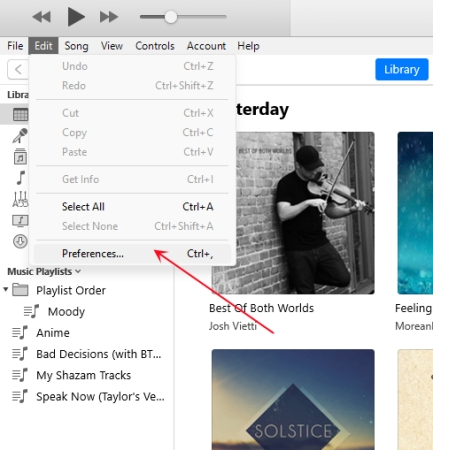

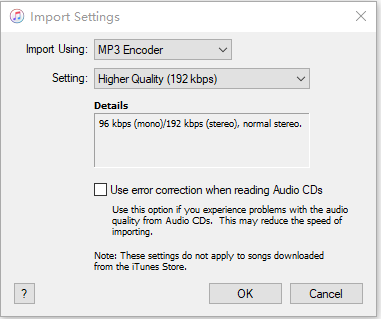

Méthode 2: Comment mettre de la musique en format MP3 enutilisant Tenorshare iCareFone
Si la musique d'Apple que vous souhaitez télécharger est protégée par des droits d'auteur, la méthode précédente peut ne pas fonctionner pour vous. De plus, iTunes ne peut générer que des fichiers MP3 jusqu'à 256 kbps. Alors, quelle est la meilleure façon de convertir la musique d'Apple en MP3?
Tenorshare iCareFone est l'un des meilleurs convertisseurs del’Apple music en MP3 . Il peut transcoder les formats audio, décrypter la protection DRM, ajuster les paramètres audio et même gérer les fichiers convertis. De plus, il prend en charge la conversion en lot d'Apple Music avec une qualité sonore sans perte..
Pourquoi choisir Tenorshare iCareFone?- Convertissez les fichiers de musique d'Apple en formats audio MP3 ou FLAC.
- Traitez plusieurs fichiers de musique d'Apple en une seule fois pour les convertir en fichiers audio MP3.
- Convertir le format musical sans altérer la qualité sonore.
- Polyvalent et intégré, il propose la conversion de formats de fichiers, la sauvegarde et le transfert de fichiers.
Étape 1 : Connectez-vous avec votre identifiant Apple
Sur l'interface principale, cliquez sur "Convertir en MP3" dans la section Musique.
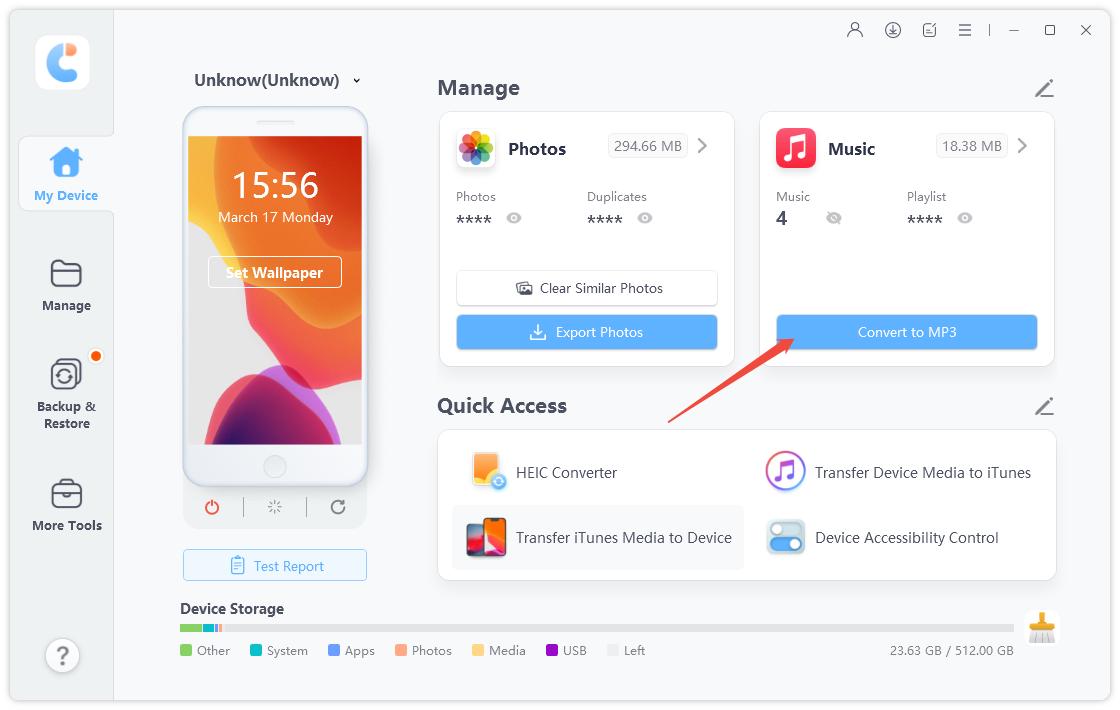
Ensuite, identifiez-vous avec votre identifiant Apple dans le coin supérieur droit pour accéder à Apple Music sur la page d'accueil.
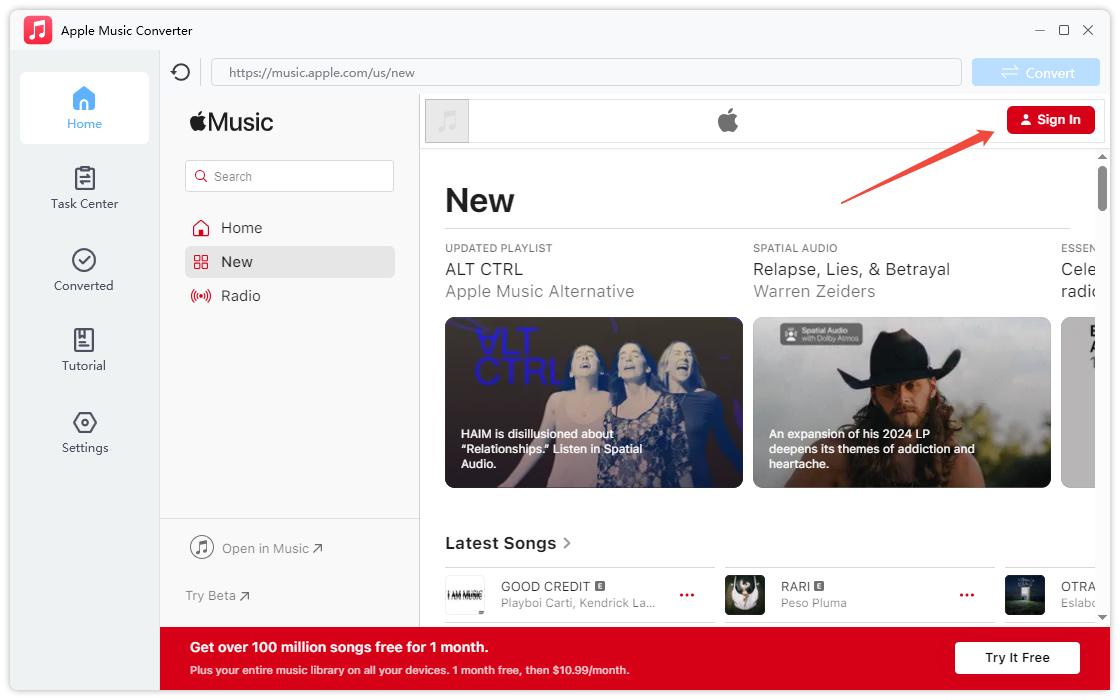
Remarque : Vous devez être abonné à Apple Music pour convertir des chansons.
Étape 2 : Ajoutez des chansons
Ensuite, rendez-vous dans vos playlists, artistes ou albums pour sélectionner les chansons que vous souhaitez convertir dans le Centre de tâches.
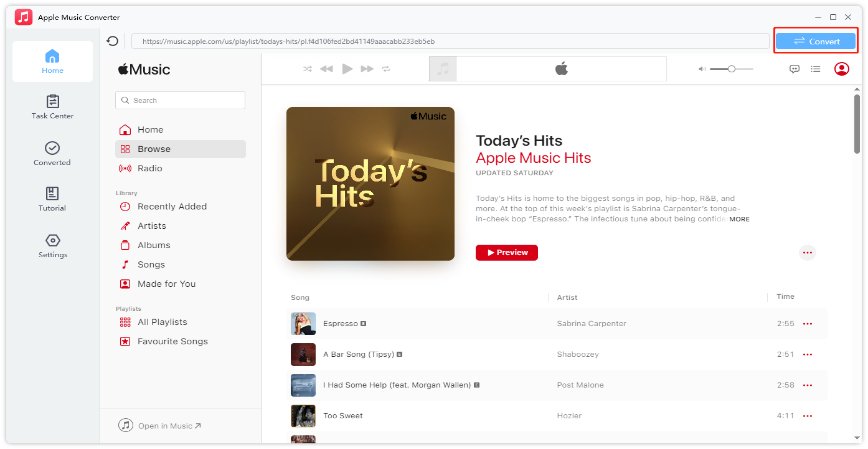
Étape 3 : Lancez la conversion
Dans le Centre de tâches, sélectionnez les chansons que vous voulez convertir et cliquez sur "Commencer la conversion" pour lancer le processus.
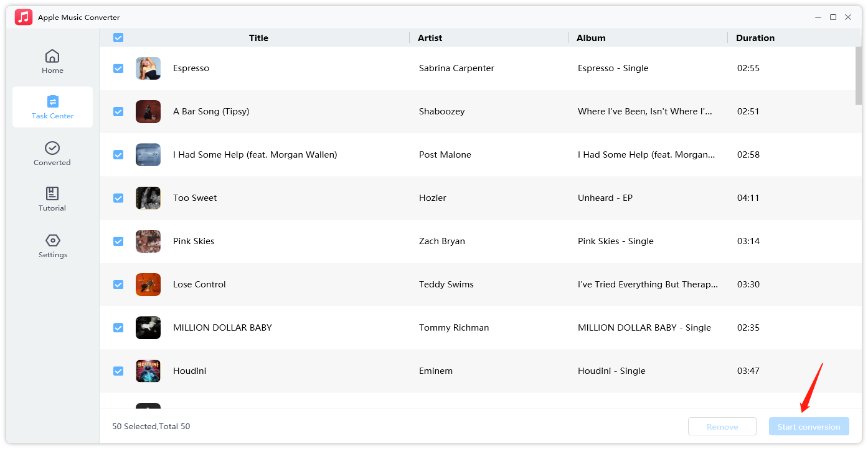
Dans la section Paramètres, choisissez le format de sortie (MP3 ou FLAC) et le dossier de destination.
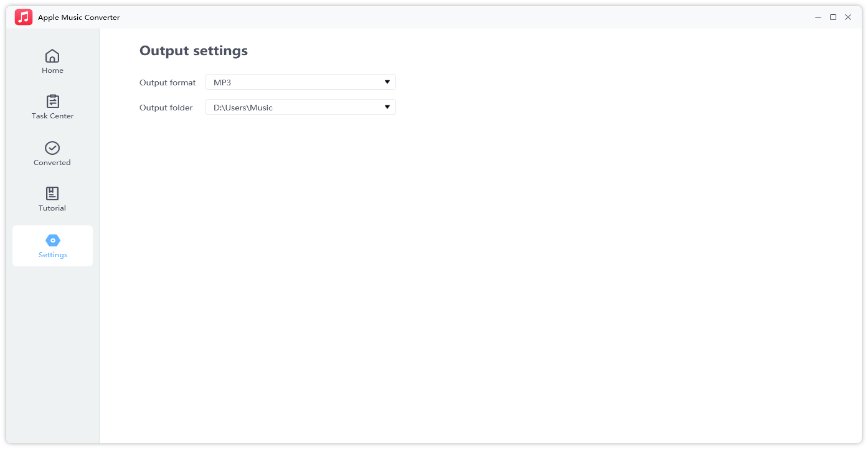
Toutes les chansons converties seront sauvegardées sur votre ordinateur. Vous pouvez également les transférer vers votre iPhone avec iCarefone.
Méthode 3: Comment télécharger gratuitement des MP3 depuis Apple Music en utilisant un enregistreur vocal
Si vous avez seulement besoin de télécharger une ou quelques chansons depuis Apple Music, enregistrer les chansons est également une méthode réalisable.
Comment utiliser FonePaw Screen Recorder pour enregistrer facilement des chansons Apple Music ?
- Après avoir installé FonePaw Screen Recorder, lancez le programme et accédez à l'option "Enregistreur audio".
- Réglez le volume du système audio. Comme vous n'avez pas besoin d'enregistrer à partir du microphone, vous pouvez le désactiver pour éviter les bruits de fond.
- Cliquez sur l'icône en forme d'engrenage au-dessus des paramètres du microphone. Vous pouvez ajuster le format de sortie audio en MP3 dans le module de sortie.
- Commencez à jouer la chanson Apple Music. Ensuite, appuyez sur le bouton "REC" pour commencer l'enregistrement.
- Une fois la chanson terminée, appuyez à nouveau sur le bouton d'enregistrement. Ensuite, vous pouvez prévisualiser l'enregistrement et le découper pour le sauvegarder en tant que fichier MP3 sur votre ordinateur.
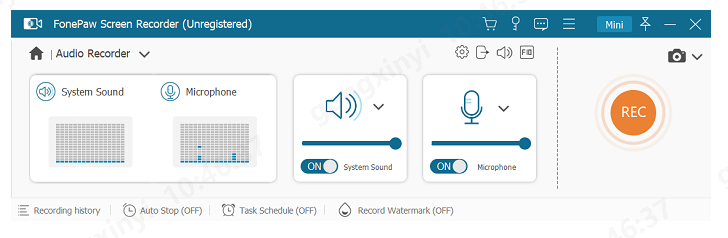
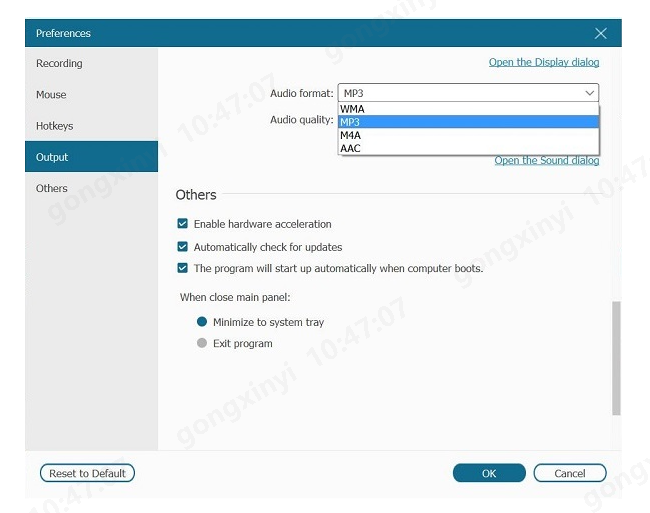
Remarque:FonePaw Screen Recorder ne peut pas enregistrer en lot et peut prendre du temps. Par conséquent, nous recommandons plutôt d'utiliser Tenorshare iCareFone.
Méthode 4: Utiliser convertisseur en ligne - Zamzar pour Télécharger de la Musique au Format MP3
Zamzar est un service de conversion de fichiers en ligne qui vous permet de convertir des documents, des images, des vidéos et de l'audio. Avec plus de 1100 formats pris en charge, il offre une grande flexibilité. Il vous suffit de glisser-déposer les fichiers M4A que vous souhaitez convertir, de sélectionner le format de sortie MP3, puis de lancer la conversion. Toutefois, les comptes gratuits ne permettent que 2 conversions par jour (avec une taille de fichier maximale de 50 Mo). Pour davantage de conversions, des abonnements sont disponibles : Basique à 9 $ par mois, Professionnel à 16 $ par mois, ou Entreprise à 25 $ par mois.
- Téléchargez les chansons Apple Music sur votre ordinateur ou copiez les liens URL des chansons une par une.
- Téléchargez les fichiers ou les liens sur Zamzaret sélectionnez le format de conversion en MP3.
- Cliquez sur "Démarrer la conversion" pour télécharger avec succès les chansons Apple Music au format MP3 sur votre ordinateur.
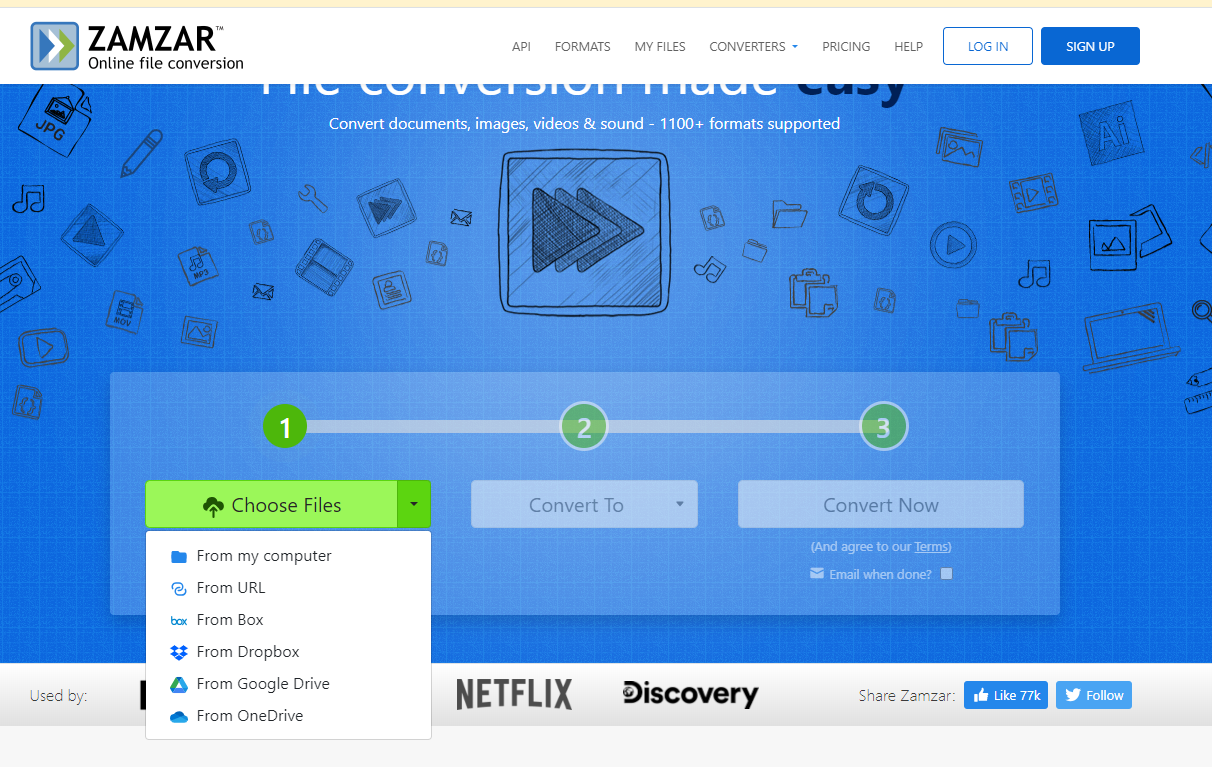
Remarque:Impossible de convertir par lots
Partie 3: Questions Fréquemment Posées
Q1: Quel est le format audio sur iPhone ?
Le format audio par défaut sur iPhone est AAC. Vous avez également le choix parmi d'autres options d'encodage, telles que AIFF, Apple Lossless, MP3 et WAV.
Q2: Comment ajouter un fichier MP3 sur Apple Music ?
Dans l'application "Musique" sur Mac, sélectionnez "Fichier" > "Ajouter à la bibliothèque" ou "Fichier" > "Importer".
Parcourez les fichiers ou dossiers, puis cliquez sur "Ouvrir". Si vous ajoutez un dossier, tous les fichiers à l'intérieur seront ajoutés à la bibliothèque.
Conclusion
Après avoir exploré ces méthodes, vous savez maintenant comment convertir efficacement Apple Music en format MP3. Parmi celles-ci, Tenorshare iCareFone se démarque par sa facilité d'utilisation et sa qualité audio préservée.
- Transférer les musiques, photos, vidéos, contacts, etc. de l'iPhone/iPad vers PC/Mac
- Ajouter, gérer, supprimer des musiques, photos, contacts sur iPhone/iPad/iPod Touch
- Faire une sauvegarde sélective des données désirées gratuitement et les restaurer sélectivement
- Tenorshare 4uKey permet de supprimer le code d'accès au temps d'écran sans perte de données.
- Tenorshare New Release : iAnyGo - Changer la position GPS sur iPhone/iPad/Android en un seul clic.
- Tenorshare 4MeKey : Supprimer le verrouillage d'activation iCloud sans mot de passe/identifiant Apple. [Compatible avec iOS 16.7]

Tenorshare iCareFone
Meilleur Outil de Transfert Gratuit pour iPhone & Sauvegarde iOS
Facilement, sans iTunes








